Mit dem Tracert-Befehl die Route überprüfen
Bei der Analyse von Netzwerkproblemen kann das Tool Tracert eine nützliche Hilfe sein. Tracert gehört in Windows zu den CMD-Befehlen und wird über die Kommandozeile eingegeben. Das Pendant unter Linux heißt traceroute. Es kann dazu verwendet werden, um zu prüfen, ob Datenpakete im Netzwerk die richtige Route verwenden. So kann man identifizieren, ob ein Router ausgefallen ist oder nicht richtig arbeitet und daher die Datenpakete einen Umweg nehmen. Es kann ebenso dafür verwendet werden um zu prüfen, ob die Laufzeit zwischen den Routern im normalen Bereich liegt oder zu hoch ist. So kann man Engpässe zwischen den Routern identifizieren. Wenn die Datenpakete ihr Ziel gar nicht erreichen, kann man mit Tracert ermitteln, welcher Router ausgefallen ist. Auch Schleifen können mit Tracert überprüft werden. Wenn z.B. die Datenpakete einen Router mehrfach durchlaufen, so ist das ein Hinweis auf fehlerhafte Routingeinträge, die eine Schleife verursachen. Um das Netzwerk mit Tracert zu überprüfen, öffnet man die Kommandozeile und gibt folgenden Befehl ein:
tracert <IP-Adresse>
Es können sowohl IP-Adressen, als auch FQDN oder NetBIOS-Namen eingegeben werden. Als Ergebnis erhält man eine Auflistung aller Router, die auf dem Weg zum Ziel durchlaufen werden.
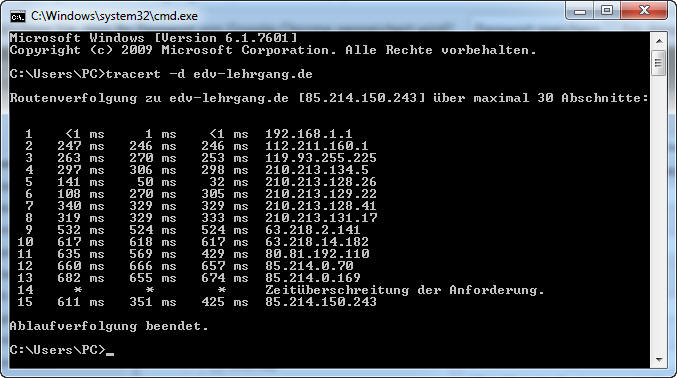
Funktionsweise von Tracert
Sobald Tracert ausgeführt wird, werden mehrere Datenpakete (ICMP unter Windows, UDP unter Linux) an den Zielrechner geschickt. Dabei wird mit einem TTL (Time to live) von 1 begonnen. Jeder Router der passiert wird, setzt den TTL automatisch um 1 runter. Ist die TTL 0, wird das Datenpaket vom entsprechenden Router verworfen und eine ICMP-Meldung von Typ 11 (Time Exceeded) wird zurückgeschickt. Sobald die ICMP-Meldung Time Exceeded ankommt, wird erneut ein Datenpaket geschickt. Dabei wird jedes Mal die TTL um 1 höher gesetzt. Dieser Vorgang wird so lange wiederholt, bis die Zieladresse erreicht ist. Für jeden Router der durchlaufen wird, zeigt das Programm in einer Zeile das Ergebnis.
Wenn in einer Zeile bei den Zeiten Sternchen (*) und die Meldung "Zeitüberschreitung der Anforderung" angezeigt wird, dann bedeutet das, dass der Router eine Rückmeldung verweigert hat. Daher können die Zeiten nicht ermittelt werden. Die maximale Anzahl an Routern die durchlaufen werden, ist standardmäßig auf 30 gesetzt. Dieser Wert kann bei Bedarf verändert werden.
Die Zeiten werden in drei Spalten angezeigt, da jeweils drei Pakete mit derselben TTL geschickt werden. Daher gibt es je drei Zeiten pro Abschnitt. Die Zeiten zeigen an, wie lange ein Paket für die Gesamtstrecke (hin und zurück) benötigt hat. Die Zeit wir auch RTT (Round Trip Time) genannt.
Parameter für Tracert
Wie bei den anderen Kommandozeilenprogrammen wie z.B. beim Ping Test, gibt es auch für Tracert Parameter, die man angeben kann. Welche Parameter es gibt, lässt man sich am besten über die Hilfe anzeigen. Die Hilfe wird mit folgendem Befehl aufgerufen:
tracert /?
Die Parameter werden, getrennt mit einem Leerzeichen, nach tracert eingegeben. Dahinter kommt, ebenfalls getrennt mit einem Leerzeichen, der Rechnername bzw. die IP-Adresse. Einige Beispiele:
tracert -d <IP-Adresse>
Mit diesem Parameter werden die IP-Adressen nicht in Hostnamen aufgelöst.
tracert -h 20 <IP-Adresse>
Mit dem Parameter -h wird die maximale Anzahl der Router festgelegt, die durchlaufen werden. In diesem Beispiel wurde die Anzahl auf maximal 20 Stationen festgelegt.
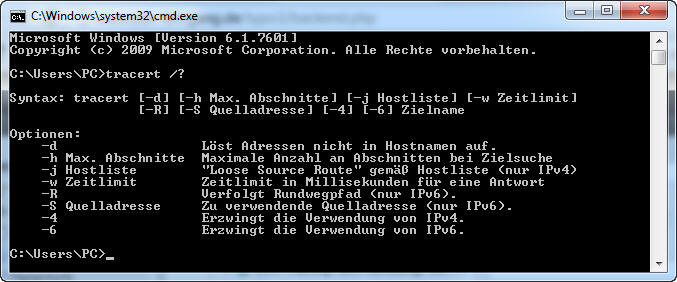
Neben Tracert gibt es noch den Pathping Befehl, mit dem man ebenso die Route überprüfen kann. Pathping bietet dabei mehr Informationen als Tracert. Beispielsweise kann man beim Pathping die Fehlerquelle im Netzwerk besser einkreisen.